샤오미 어메이즈핏 GTR 워치페이스 변경 방법 3가지를 이 글 하나로 모두 소개해 드리겠습니다. 글을 끝까지 봐주시면 원하는 디자인의 워치페이스로 빠르게 변경하실 수 있습니다. 3분만 시간을 내서 3가지 방법을 모두 터득하시길 추천 드립니다.
샤오미 어메이즈핏 GTR 워치 페이스 변경
샤오미 어메이즈핏 GTR 워치 페이스를 변경하는 방법은 크게 세 가지로 나뉩니다.
- 샤오미 어메이즈핏 GTR 전용 워치 페이스 애플리케이션(Notify for Amazfit) 사용
- Zepp 앱을 활용한 시계 계기판 사용자 지정 변경
- 다양한 커스텀마이징 워치 페이스를 .bin 파일 형태(확장자)로 다운로드하여 설정
Notify for Amazfit 앱 사용
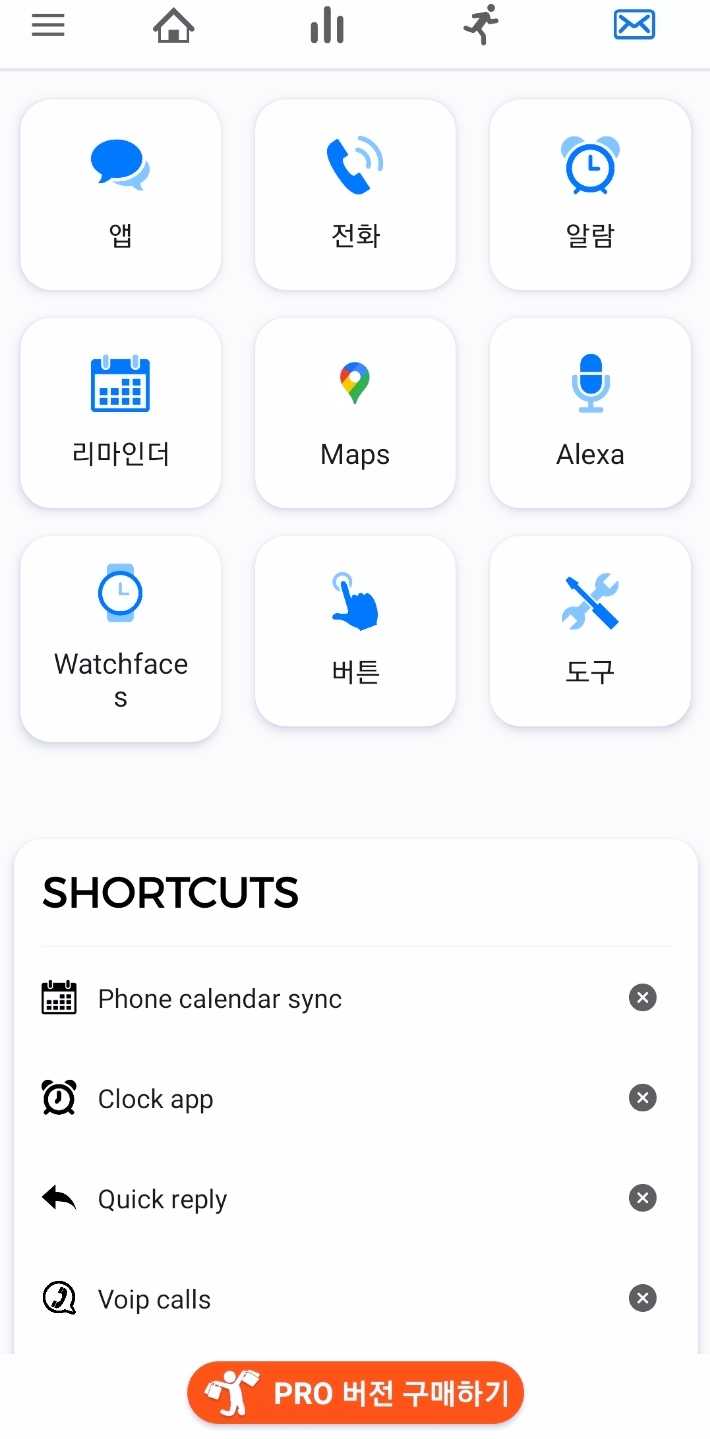
첫번째로 소개해드리는 방법은 샤오미 어메이즈 핏 GTR 전용 다양한 워치 페이스를 제공하는 애플리케이션(앱)을 다운로드하는 것입니다. 구글 플레이 스토어에 접속하셔서 'Notify for Amazfit'이라는 어플을 우선 다운로드합니다. 이후로는 아래의 순서에 따라 워치 페이스를 변경합니다.
- Notify for Amazfit 앱에 접속합니다.
- 상단 가장 오른쪽의 '편지' 모양의 아이콘을 클릭합니다.
- Watchfaces를 클릭합니다.
- 설정하고자 하는 워치페이스 화면을 클릭한 뒤 Install을 클릭합니다.
위 1~4번 까지의 과정을 거치시면 원하는 워치 페이스로 빠르게 변경이 가능합니다. 소개해드린 어메이즈 핏 GTR 워치 페이스 애플리케이션 내에는 아주 다양한 워치 페이스들이 있습니다. (ex. 세이코, 롤렉스, 태그호이어, 오메가 등)
Zepp 앱 사용
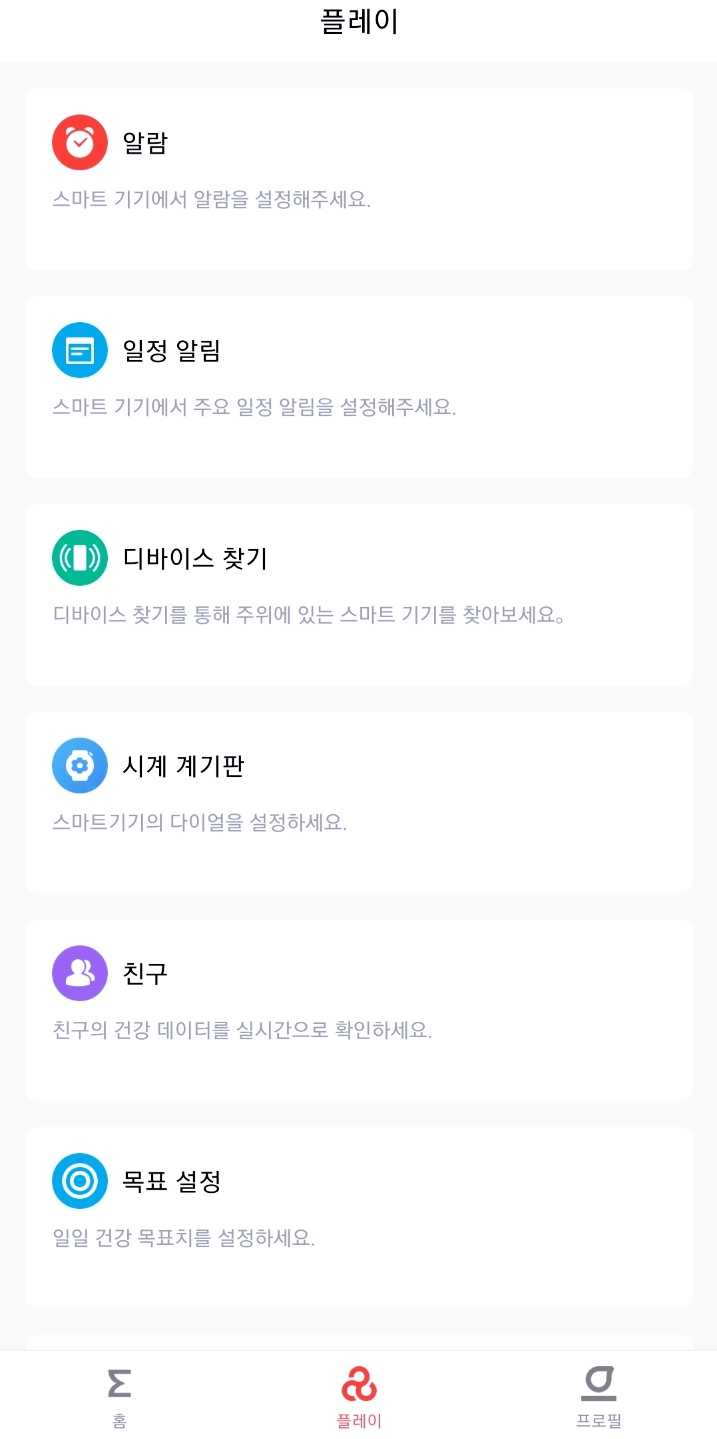
Zepp 앱도 Notify fot Amazfit처럼 전용 커스텀 워치페이스 몇 가지를 제공하기는 하지만 대부분의 워치 페이스가 구형 버전이고 특색이 없어 인기가 떨어집니다. 하지만 사용자 지정 변경을 통한 워치 페이스 변경 시에는 원하는 사진을 넣을 수 있는 기능이 있어 유용하게 사용할 수 있습니다.
- Zepp 앱에 접속합니다.
- 하단 중간에 있는 '플레이' 버튼을 클릭합니다.
- 플레이 내 메뉴 항목 중 '시계 계기판' 클릭합니다.
- 상단 '사용자 지정' 클릭합니다.
- 원하는 시계 스타일에 따라 워치페이스 선택 후 '+시계 계기판 배경 변경' 클릭합니다.
- 워치 페이스로 사용하고자 하는 사진을 등록합니다.
. bin 파일 사용
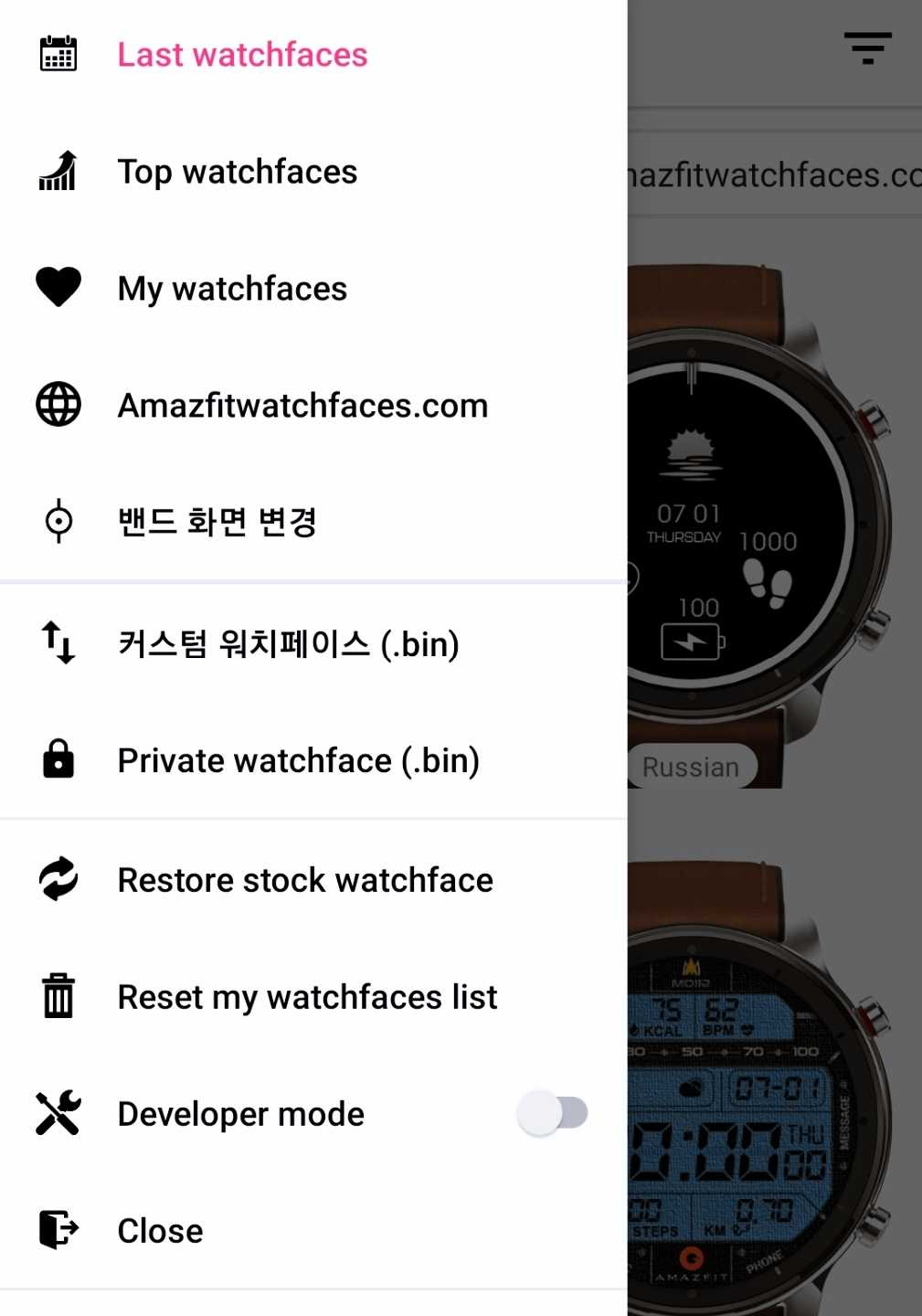
. bin 파일 형태는 워치 페이스의 기본적인 파일 확장자입니다. 샤오미 스토리(https://cafe.naver.com/xst)라고 하는 네이버 카페에 접속하면 다양한. bin 워치 페이스 파일을 다운로드할 수 있습니다. 샤오미 스토리에는 어메이즈 핏 GTR을 사용하는 유저들이 대거 포진되어 있으며, 일부 능력자들이 아주 괜찮은 워치 페이스 디자인을 무료로 배포하고 있습니다. 기존 애플리케이션에 공개된 워치 페이스 외에 조금 더 개성 있고 특색 있는 워치 페이스를 원하시는 분들은 샤오미 스토리에 방문하셔서. bin 파일 형태의 워치 페이스를 다운로드하시길 추천드립니다. 그럼 이제부터는. bin 파일을 사용하여 어떻게 워치 페이스를 변경하는지 순차적으로 살펴보겠습니다.
- 아까 사용한 Notify for Amazfit 어플에 접속합니다.
- 상단 가장 오른쪽 '편지' 모양 아이콘을 클릭합니다.
- Watchfaces를 클릭합니다.
- 왼쪽 상단의 메뉴 버튼을 클릭한 다음 위에서 6번째에 위치한 '커스텀 워치 페이스 (. bin)'을 클릭합니다.
- 저장한. bin 파일을 열어 주면 새로운 워치 페이스로 변경이 완료됩니다.
'유용한 정보 팁' 카테고리의 다른 글
| 맥도날드 알바 6년 경력자가 알려주는 후기 (1) | 2021.05.18 |
|---|---|
| 에어컨 설치 비용 체크 리스트 소개 (0) | 2021.05.15 |
| 당근마켓 지역범위 확대 및 GPS 위치 변경 꿀팁 (0) | 2021.05.12 |
| 이연복 짜장라면으로 짜장면 만들기 10분 완성 레시피 (0) | 2021.05.09 |
| 가평 남이섬 여행 데이트 TOP6 장소 소개 (0) | 2021.05.06 |
